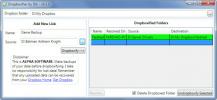Как установить и удалить кодеки в Windows 10
Кодеки необходимы для воспроизведения мультимедийных файлов и открытия файлов определенных типов. В настольных операционных системах по умолчанию уже установлены некоторые кодеки. Эти кодеки предназначены для распространенных типов файлов, таких как MP4 и MP3. Для менее распространенных проприетарных форматов файлов вам необходимо установить кодек. Разработчики ОС иногда публикуют дополнительные кодеки, которые пользователи могут загружать и устанавливать по мере необходимости. Это обычно бесплатно. Независимые разработчики приложений также разрабатывают кодеки, и некоторые, не все, специфичны для приложений. Вот как установить и удалить кодеки в Windows 10.
Этот метод будет работать на всех версиях Windows от Windows 7 и выше.
Установить кодек
Есть два способа найти и установить кодеки в Windows. Во-первых, искать автономные пакеты кодеков. Они могут или не могут быть бесплатными. Показательный пример является популярным Пакет кодеков K-Lite которая бесплатна и поддерживает форматы видео AVI, MKV, MP4, FLV, MPEG, MOV, TS, M2TS, WMV, RM, RMVB, OGM, WebM, а также длинный список аудиокодеков. Вы можете скачать кодек и запустить его, как любой установщик приложения, чтобы установить его. Все приложения, которые поддерживают этот код, перечислены на официальном сайте.

Приложения со стандартной ОС, такие как Windows Media Player, также могут искать и устанавливать кодеки. Microsoft также позволяет загружать кодеки с их официального сайта или из Магазина Windows. Кодек, доступный на веб-сайте Microsoft, устанавливается как любое другое приложение. к установить кодек из Магазина Windows, нажмите кнопку Установить, и он позаботится обо всем остальном.

Удалить кодек
Чтобы удалить кодек, вы должны знать, как вы его установили. Например, если вы установили кодек K-Lite, вы удалите его из Панели управления> Программы и компоненты. Ищите кодек по имени издателя, который его разработал. Выберите его и нажмите кнопку «Удалить» в верхней части списка программ. Если вы установили кодек с официального сайта Microsoft, применяется тот же процесс.

Если вы установили кодек как приложение из Магазина Windows, найдите его в списке приложений в меню «Пуск». Щелкните правой кнопкой мыши и выберите опцию «Удалить» в контекстном меню. Если приложения там нет в списке, поищите его в панели управления.
Если вы все еще не можете найти приложение, перейдите в приложение «Настройки» и найдите его в группе настроек «Приложения» на вкладке «Приложения и функции».
Поиск
Недавние Посты
Изменить фоновое изображение и цвет интерфейса Windows 8 Metro
Редактор начального экрана Windows 8 это настройка Windows 8, котор...
Dropboxifier делает приложения для чтения / записи данных из Dropbox автоматически
Droboxifier это портативное приложение, которое оптимизирует процес...
Браузер продолжает переключаться на поиск Yahoo: вот как это исправить для Chrome, Firefox, Opera
Браузеры позволяют выбрать, какую поисковую систему вы используете....